Windows 11에서 자동 업데이트를 중지하는 방법
게시 됨: 2022-02-06Windows에서 릴리스하는 업데이트는 릴리스되는 기능 및 보안 패치의 관점에서 모두 중요합니다. 그러나 이러한 Windows 업데이트가 성가시고 불필요하게 느껴질 때가 있습니다. 그렇다면 Windows 11 PC에서 자동 업데이트를 중지하려는 경우는 언제입니까? 기다리다! 마지막 줄을 다시 읽으십시오 – Windows 11 PC의 자동 업데이트 . 이제 이것을 읽으십시오 -
저는 최근에 Windows 11이 사전 설치된 새 노트북을 구입했으며 그 이후로 가끔씩 Windows 업데이트를 받고 있습니다. 업데이트가 도착할 때마다 진행 중인 워크플로를 방해하는 업데이트를 완료하기 위해 PC를 다시 시작해야 합니다 . 그것이 당신을 짜증나게 하는 것이라면 아래의 댓글 섹션에 알려주십시오.
때때로(일반적인 것은 아니지만) Windows 업데이트 –
- 사용자 경험을 손상시키는 버그 출시
- 앱 및 드라이버 측면에서 호환성 문제 발생
- 그리고 더 나쁜 것은 여러 종류의 BSOD를 유발한다는 것입니다.
그렇다면 Windows 11 PC에서 자동 업데이트를 중지하려면 어떻게 해야 합니까?
또한 읽기: 저장 공간을 절약하기 위해 Windows 업데이트 파일을 삭제하는 방법
업데이트 설치 후 Windows를 다시 시작해야 하는 이유
유휴 상태이거나 PC에서 작업하지 않을 때 빠르게 다시 시작해도 상관없으며 오늘날 SSD, 랩톱 및 데스크톱은 번개처럼 빠른 속도로 다시 시작할 수 있습니까? 그러나 강도 높은 작업을 하는 경우 몇 초만 시간을 쪼개는 것도 짜증날 수 있습니다. 그 이유로 Windows 11 PC에서 자동 업데이트를 쇼핑하고 싶을 수 있습니다. 그러나 업데이트를 설치하기 위해 Windows를 다시 시작해야 하는 이유를 생각해 본 적이 있습니다.
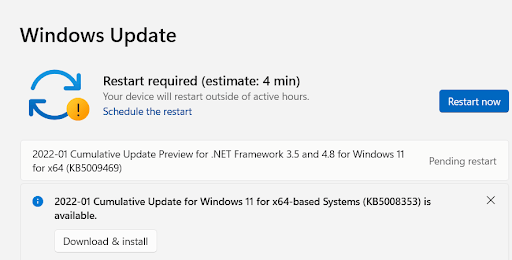
- 업데이트를 설치할 때 Windows는 이미 사용 중인 시스템 파일을 수정할 수 없기 때문에 다시 시작하도록 요청합니다. 이는 사용하지 않을 때만 변경할 수 있음을 의미합니다.
- 소프트웨어 업데이트가 운영 체제 코드의 다른 부분에 대한 개선 사항 및 보안 패치를 가져오는 경우 Windows는 모든 것을 종료해야 합니다. 컴퓨터를 다시 시작하는 경우에만 그렇게 할 것입니다.
또한 읽기: Windows 10을 Windows 11로 업그레이드하는 방법
Windows 11에서 자동 업데이트를 중지하거나 비활성화하는 방법
– 설정을 사용하여 업데이트 일시 중지
특정 업데이트를 피하기 위해 Windows 업데이트를 완전히 비활성화할 필요는 없습니다. 대신 Windows 11에서 자동 업데이트를 중지하려면 잠시 일시 중지할 수 있습니다. 최대 5주 동안 업데이트를 일시 중지할 수 있습니다. Windows 11에서 업데이트를 비활성화하려면 다음 단계를 따르십시오.
- Windows + I를 누르고 설정 을 엽니다.
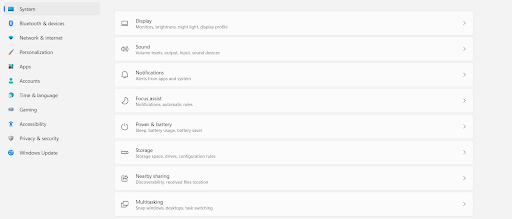
- 왼쪽 창에서 Windows 업데이트 를 클릭합니다.
- 업데이트 일시 중지 옆에 있는 드롭다운을 클릭하고 업데이트를 일시 중지 할 기간을 선택합니다.
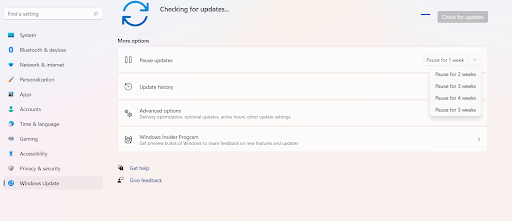
– 레지스트리 편집기의 도움으로 Windows 11에서 자동 업데이트 비활성화
Windows에서 자동 업데이트를 중지하기 위해 레지스트리로 이동하기 전에 잘못된 편집으로 인해 운영 체제가 작동하지 않을 수 있으므로 데이터와 레지스트리의 전체 백업을 수행하는 것이 좋습니다.
- Windows + R 키 조합을 눌러 실행 대화 상자를 엽니다.
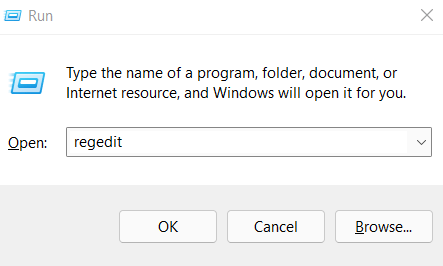
- 대화 상자가 나타나면 Regedit 를 입력하십시오.
- 레지스트리 편집기 에서 아래 언급된 경로로 이동합니다.
HKEY_LOCAL_MACHINE\SOFTWARE\Policies\Microsoft\Windows
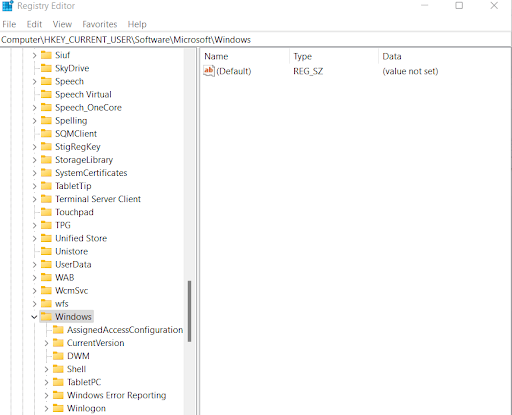
- Windows 폴더를 마우스 오른쪽 버튼으로 클릭 > 새로 만들기를 클릭 > 키 를 클릭합니다.

- 이 키의 이름을 Windows Update 로 바꾸고 Enter 키를 누르십시오.
- 새로 생성된 Windows Update 키를 다시 마우스 오른쪽 버튼으로 클릭 > 새로 만들기를 클릭 > 키 를 클릭합니다.
- AU 로 이름을 바꿉니다.
- AU 를 마우스 오른쪽 버튼으로 클릭 > 새로 만들기를 클릭 > DWORD(32비트) 값 을 클릭합니다.
- 새로 형성된 키의 이름을 NoAutoUpdate 로 바꾸고 Enter 키를 누릅니다.
- NoAutoUpdate 키를 두 번 클릭하고 값을 0 에서 1 로 변경합니다.
- 확인을 클릭 하십시오
- 컴퓨터 다시 시작
앞서 언급한 단계를 수행하면 Windows 11 PC에서 자동 업데이트가 비활성화됩니다. 하지만 언제든지 설정 의 Windows 업데이트 섹션으로 이동하여 업데이트를 가져올 수 있습니다.

변경 사항을 취소하려면 어떻게 합니까?
Windows 11 PC에서 업데이트를 영구적으로 비활성화하지 않으려면 WindowsUpdate 키를 삭제하여 변경 사항을 되돌릴 수 있습니다(위의 4단계와 5단계 참조, WindowsUpdate 키를 마우스 오른쪽 버튼으로 클릭하고 삭제 클릭). 완료되면 컴퓨터를 다시 한 번 다시 시작하십시오.
또한 읽기: Windows용 최고의 레지스트리 클리너
– 업데이트 서비스를 사용하여 Windows 11에서 자동 업데이트 비활성화
Windows 11에서 자동 업데이트를 중지하는 한 가지 방법은 서비스에서 업데이트 서비스를 비활성화하는 것입니다. 언제든지 이 섹션에 와서 서비스를 다시 시작할 수 있습니다. 따라서 Windows 11에서 자동 업데이트를 중지하거나 비활성화할 수 있는 단계는 다음과 같습니다.
- Windows + R 키 조합을 눌러 실행 대화 상자를 엽니다.
- msc 를 입력하고 Enter 키를 누릅니다.
- Windows 업데이트 를 찾을 때까지 아래로 스크롤합니다.
- 그것을 두 번 클릭하십시오
- 시작 유형 드롭다운에서 사용 안 함 을 클릭합니다.
– 로컬 그룹 정책 편집기 사용
이 옵션을 사용하면 Windows 11에서 자동 업데이트를 영구적으로 중지할 수 있습니다. 여기에서는 이를 수행하는 두 가지 방법에 대해 이야기하겠습니다.
(i) 자동 업데이트를 완전히 비활성화하는 방법
- 실행 대화 상자 열기
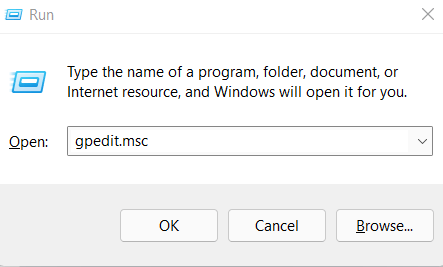
- msc 를 입력하고 Enter 키를 누릅니다.
- N 아래 언급된 경로로 이동 -
컴퓨터 구성 > 관리 템플릿 > Windows 구성 요소 > Windows 업데이트 > 최종 사용자 환경 관리
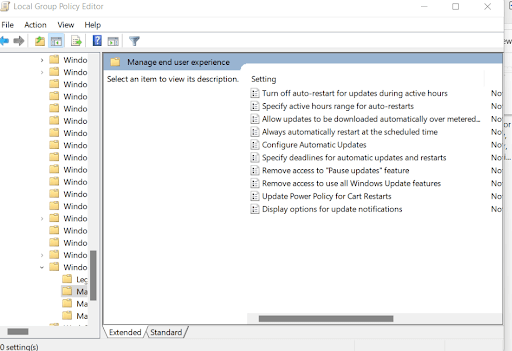
- 오른쪽에서 자동 업데이트 구성 을 두 번 클릭합니다.
- 구성 자동 업데이트 창이 나타나면 비활성화 됨 라디오 버튼을 클릭합니다.
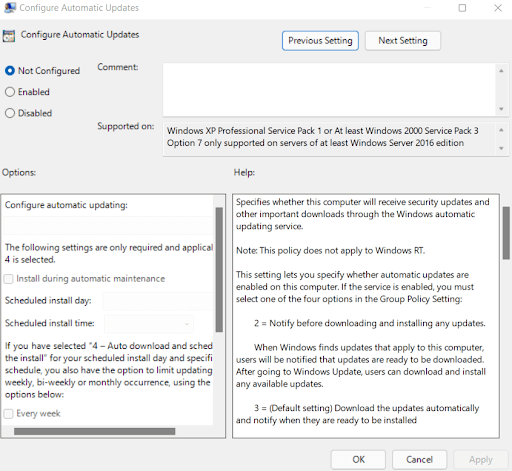
- 적용 을 클릭한 다음 확인 을 클릭합니다.
변경 사항을 취소하시겠습니까? Disabled 라디오 버튼을 클릭하는 대신 Enabled 라디오 버튼을 다시 한 번 누르십시오.
(ii) 설정 변경
위의 1~4단계를 따르세요. 이제 옵션 에서 2 — 다운로드 및 자동 설치 알림을 클릭합니다. 이제 자동으로 다운로드하는 대신 설치 버튼을 볼 수 있습니다. 이 버튼을 클릭하고 Windows 11 업데이트 및 패치를 수동으로 다운로드할 수 있습니다.
마무리
마지막으로, 재시작을 위해 즉시 항복할 필요는 없습니다. 그 대신 언제든지 다시 시작을 예약할 수 있습니다. 그렇게 하면 해당 시간과 날짜에 다시 시작이 수행됩니다.
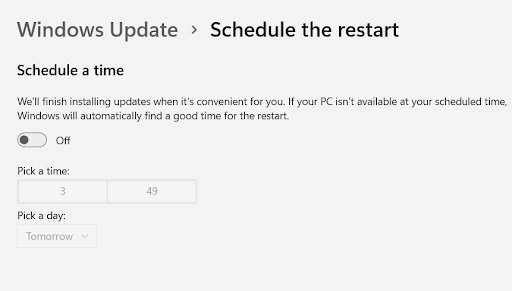
Windows 11에서 자동 업데이트를 중지하는 이러한 방법이 도움이 되었다면 엄지손가락을 치워주세요. 또한 다른 Windows 사용자와 공유하고 더 많은 콘텐츠를 보려면 Tweak Library를 계속 읽으십시오.
